autor: Piotr Lewandowski
Zmieniamy peceta w centrum kina domowego
Bogatsze wersje systemu Windows wyposażone są w funkcjonalność Media Center. Jest to rodzaj nakładki na system, która pozwala zmienić komputer w centrum kina domowego. Niestety, uboższe wersje Windows zostały pozbawione Media Center. Między innymi dlatego powstała aplikacja XBMC. To darmowa alternatywa dla Media Center o bardzo bogatych możliwościach. Warto wiedzieć jak z niej skorzystać.

Aby korzystać z XBMC i przerobić peceta na centrum kina domowego nie trzeba wiele. Wystarczy podłączyć kartę graficzną do nowoczesnego telewizora LCD/plazmowego lub amplitunera przy pomocy kabla HDMI. Przed zakupem warto sprawdzić jakiej długości kabel będzie nam potrzebny. Ważna jest też jego wersja, najlepiej zdecydować się na model zgodny ze standardem 1.3 lub nowszym. Gdy pecet nie jest wyposażony w wyjście HDMI, można wykorzystać standardowe wyjście VGA lub DVI dla obrazu, o ile nasz telewizor ma odpowiednie wejście. Dźwięk można wyprowadzić drogą analogową lub przewodem cyfrowym połączyć z zewnętrznym dekoderem/wzmacniaczem.

Oczywiście telewizor nie jest konieczny. XBMC można używać tak samo, jak każdej innej aplikacji. Wystarczy zamiast telewizora wykorzystać monitor, a dźwięk odtwarzać na podłączonym do komputera zestawie. Program łatwo obsługiwać przy pomocy myszki i klawiatury, najwygodniej bezprzewodowej. Jest też natywnie wbudowana obsługa specjalnego, dedykowanego pilota, który w zależności od modelu, znajdziemy na aukcjach internetowych w cenie od 20 do 40 złotych. Pilot zapewnia błyskawiczny dostęp do większości najważniejszych funkcji programu. Przy okazji, na ogół, współpracuje także bez większych problemów z konsolą Xbox 360.

XBMC w wybranej wersji można pobrać ze strony domowej programu. Po uruchomieniu aplikacji i dodaniu naszego folderu z filmami, program automatycznie przeskanuje nową lokalizację oraz pobierze informacje. Poza plakatem i tłem będzie można odczytać krótkie informacje o filmie, poznać jego ocenę czy szybko sprawdzić w jakim formacie został zapisany. Na przykład oznaczenie SD to standardowa rozdzielczość.
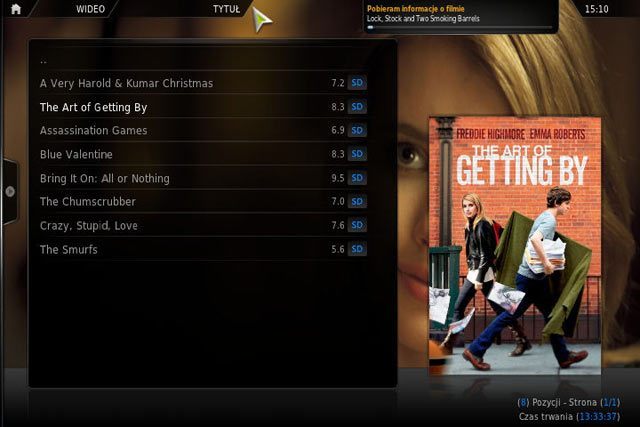
XBMC integruje w sobie wszystkie niezbędne dekodery do odtwarzania filmów, zdjęć i muzyki. Nie potrzeba, a nawet nie zaleca się instalować dodatkowych pakietów z kodekami. Aplikacja ma wbudowany dekoder DXVA 2.0. Dlatego w przypadku, gdy w komputerze znajduje się nowoczesna karta graficzna, filmy będą dekodowane sprzętowo, a jakość obrazu ulegnie dodatkowej poprawie. W przypadku materiału wideo w standardowej rozdzielczości dekoder działa w trybie programowym. Z trybu sprzętowego można skorzystać pod kontrolą Linux.
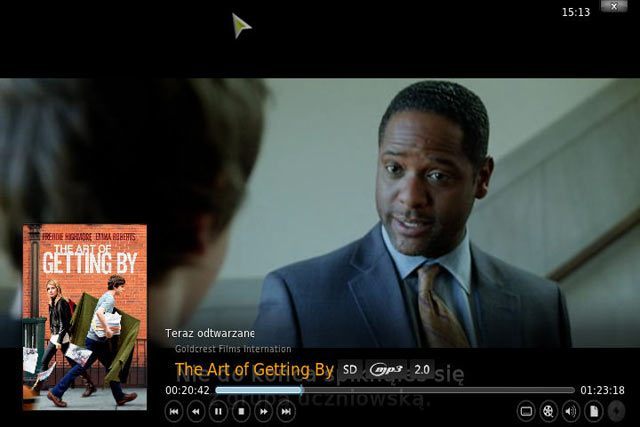
XBMC można dostosować do swoich potrzeb za pomocą bogatych opcji konfiguracyjnych i dodatkowych możliwości. Jedna z najciekawszych pozwala zmienić domyślną skórkę na inną z bazy dostępnej pod tym adresem. W ustawieniach programu można pobrać dodatki i skonfigurować prognozę pogody, ustalając naszą lokalizację. Pamiętajmy, że pełna funkcjonalność programu wymaga stałego dostępu do Internetu. Wtedy XBMC może na bieżąco aktualizować bazę danych czy wyświetlać aktualną prognozę pogody.